Компьютерные технологии не стоят на месте, да и производители регулярно обновляют программное обеспечение для компьютерных комплектующих. А для того чтобы операционная система работала стабильно, очень важно знать, как обновить драйвера на windows 7. Для начала давайте разберемся, что же такое драйвер? Драйвер — это специальная программа, которая отвечает за правильное взаимодействие периферийных устройств и дополнительных компонентов с компьютером. Получается, что без драйверов ни компьютер, ни принтер, ни другие устройства работать не будут. Существует всего два способа установки и обновления драйверов:
- автоматическое обновление;
- ручное обновление.
Стабильная работа системы может быть нарушена вирусами, которые необходимо удалить. О том, как очистить от них компьютер вы можете узнать в этой статье . Браузер зачастую стоит проверить и почистить отдельно, о чем вы можете узнать .
Обновление драйверов в автоматическом режиме
Вы можете просмотреть все установленные драйвера для звуковой карты и прочих устройств в «Диспетчере устройств» . Открыть его можно следующим образом:
Как самостоятельно обновить драйвера на пк?
1. Нажмите кнопку « Пуск» , в поисковой строчке наберите «Диспетчер устройств» , откройте его щелчком мыши.

3. Здесь нам предлагается два варианта установки драйверов: автоматически и вручную. Мы выберем автоматическое обновление драйверов windows 7 и программа начнет поиск на серверах обновлений Microsoft.
4. После того как поиск завершится, и драйвер будет найден, произойдет обновление драйвера. Для завершения нажмите ОК.
У этого способа есть свои минусы — база драйверов Microsoft хоть и огромна, но все равно не охватывает все устройства, поэтому можно столкнуться с тем, что драйвер автоматически не обновится.
Обновление драйверов в ручном режиме
Рассмотрим случай, когда необходимо произвести обновление драйвера в ручном режиме. Для начала разберемся, как проверить драйвера для windows 7 . Выбираем устройство, для которого необходимо обновить драйвер, пусть это будет видеоадаптер, и идем по шагам:
- щелкнем правой кнопкой мышки по строчке с видеоадаптером и выберем пункт « Свойства » ;
- в появившемся окне переключимся на вкладку « Драйвер » и запомним, какая версия драйвера у нас установлена;

- запускаем браузер и в поисковой строке пишем модель нашей видеокарты;
- переходим на сайт производителя;
- выбираем модель нашей видеокарты и версию с разрядностью операционной системы;
- смотрим версию драйвера, если версия отличается — качаем свежую версию драйвера;
- производим установку;
- после установки проверяем версию драйвера.

Причин возникновения BSOD много, но мы в этой статье будем рассматривать проблему, возникающую из-за конфликта установленных драйверов. Это может быть только что установленный драйвер или поврежденный. Устранить проблему BSOD можно довольно просто, если дело всего лишь в драйвере, и вы знаете, в каком именно.
Драйвер можно переустановить или обновить его, сделать откат к старой версии или избавиться от приложения, установившее драйвер на ваш компьютер, путем его физического удаления. Проблема в том, что не всегда можно узнать, какой именно драйвер является «виновником», даже изучив все данные с синего экрана. Но выход есть.
Если вы не обладаете большими знаниями и опытом, а необходимость в проверке драйверов есть, можно воспользоваться специальным, встроенным в ОС для таких случаев, проверочным средством Verifier.exe. Имеющееся описание в базе знаний Microsoft изложено с использованием сложных технических терминов, которые не всегда известны даже опытным пользователям. Поэтому в этой статье преподнесен краткий список манипуляций, необходимых для выполнения поставленной задачи. Запуск средства проверки драйверов Открыв меню «Пуск», вводим в поисковом поле запрос «Выполнить» и кликаем на появившемся сверху результате. В появившемся окне необходимо ввести команду «verifier » (без кавычек) и подтвердить нажатием «Ок».

Появится диалоговое окно Диспетчера проверки файлов. В первом диалоге нужно выбрать пункт «Создать нестандартные параметры (для кода программ)». Нажимаем «Далее».

Следующим шагом будет выбор отдельных параметров для тестирования драйвера. Для этого проведем следующие манипуляции: «Выбрать отдельные параметры из полного списка» — «Далее».

После проведенных действий вы должны получить диалоговое окно со списком параметров тестирования. Поставьте галочки везде, кроме пункта «Имитация нехватки ресурсов». Нажмите «Далее».

Последним шагом в этой части дадим диспетчеру команду для автоматического выбора неподписанных драйверов. Выберите «Автоматически выбирать неподписанные драйверы». Нажмите «Далее».

Случается, что диспетчер не обнаружил неподписанные драйверы. Тогда пользуйтесь функцией выборочной проверки драйверов, о которой будет рассказано далее. Работа с неподписанными драйверами При обнаружении неподписанных драйверов, диспетчер выведет их в виде списка.

Это могут быть драйверы для устройств или для приложений. После того, как были обнаружены неподписанные драйверы, не нужно закрывать диспетчер и нажимать кнопку «Готово». Сначала проведем проверку наличия обновленных драйверов. Поиск обновленных драйверов Для проверки необходимо выполнить следующие действия: 1. В списке есть драйвер приложения.
В этом случае нужно посетить сайт производителя приложения для проверки наличия обновленных драйверов. В случае, когда обновленная версия драйвера отсутствует, попробуйте удалить приложение. Не бойтесь, всегда можно установить его после снова. Зато это будет отличной проверкой: если критических ошибок больше не возникает – причина была в данном приложении.
2. В списке есть драйвер устройства. В этом случае, (если у вас Windows Vista), запустите центр обновлений и включите функцию поиска нового драйвера. Если отыщется новый драйвер, запустите его установку. 3. В случае, когда центр обновлений не нашел новый драйвер, загляните на сайт производителей, вероятно, что новый драйвер окажется там.
Обновив драйвер или приложение, закройте диспетчер проверки (кнопка «Отмена»), запустите перезагрузку и дождитесь загрузки ОС. Если критические ошибки прекратились – обновление драйверов или приложений устранило их. Удаление драйверов В случае, если новые драйвера не получилось найти, можно попробовать удалить драйвер. ВНИМАНИЕ!
При удалении драйвера работа устройства будет прекращена. Перезагрузившись, ОС предпримет попытку установить драйвер из хранилища, но не факт, что стандартный драйвер подойдет. Если у вас нет уверенности в необходимости удаления какого-либо драйвера – не стоит его удалять.
Запустите диспетчер устройств, для чего совершите следующие манипуляции: Пуск – Выполнить – devmgmt.msc – Enter. Найдя нужное устройство, кликните по нему правой кнопкой мыши и нажмите Свойства – Драйвер – Удалить. Проверка неподписанных драйверов ВНИМАНИЕ! По окончании проверки неподписанных драйверов, может случиться так, что система не будет загружаться.
Ниже идет описание действий, совершаемых в этой ситуации. Если вы не уверены в том, что хотите удалить драйвер и все-таки продолжите проверку, нажмите кнопку «Готово» в диспетчере проверки. При запросе выбора физического диска выберите тот, на который установлена ОС, после чего снова нажмите кнопку «Готово».
Вы увидите сообщение с текстом: «Для того, чтобы изменения вступили в силу, необходимо перезагрузить компьютер». Спокойно закройте все приложения и запустите перезагрузку. В случае, если система не загрузилась и появился синий экран с описанием ошибки – значит, драйвер, вызывающий проблемы найден. Снова перезагрузив компьютер, перед загрузкой ОС нажмите F8 verifier.exe/reset verifier.exe

Выборочная проверка драйверов Заново запустите диспетчер проверки драйверов и проведите предыдущие манипуляция до момента, изображенного ниже.

Выберите пункт «Выбрать имя драйвера из списка». Следующим шагом будет окно выбора драйверов для проверки. Не стоит выбирать все драйверы сразу, потому, что ОС зарезервирует под проверку достаточно большое количество ресурсов и потратит на это много времени. Лучше повторить процедуру проверки несколько раз, но с малым количеством драйверов. Это сэкономит вам время и ресурсы.
В первую очередь проверим драйверы, которые были обновлены недавно или просто проблемные драйверы (драйвер антивирусной программы, сетевого экрана, виртуального диска или машины). Следующим этапом пусть будет проверка драйверов, которые выпускает не Microsoft. Остальные драйверы проверяйте по 10-15 штук за раз.

Выберите нужные драйверы и нажмите кнопку «Готово». При запросе выбора физического диска выберите тот, на который установлена ОС, после чего снова нажмите кнопку «Готово». Появится сообщение о запросе перезагрузки. Перезагрузите компьютер. Если после перезагрузки появился синий экран с сообщением об ошибке – значит, драйвер, вызывающий проблемы найден.
Снова перезагрузив компьютер, перед загрузкой ОС нажмитеF8 и выберите «Запуск в безопасном режиме». Войдя в систему, нажмите кнопку «Пуск» и введите в окно Выполнить/Поиск verifier.exe/reset . Если же проблем не возникло и система запустилась в стандартном режиме, значит, неподписанные драйверы не вызывают проблем и необходимо проверить другие драйверы. Вновь запустите диспетчер проверки драйверов (verifier.exe ) и выберите пункт «Вывести сведения о текущих проверенных драйверах».

Повторите проверку всех оставшихся драйверов. Окончание проверки драйверов В случае, когда проверка всех драйверов не выявила причин критических ошибок, скорее всего, дело не в драйверах. Проблемной может быть не программная, а аппаратная часть вашего компьютера. Скорее всего, это проблемы с жестким диском или оперативной памятью.
Также может быть, что блоку питания не хватает мощности, чтобы обеспечить работу всех устройств или еще какая-то проблема в «железе», которую нельзя определить путем проверки драйверов. Продиагностируйте оперативную память и жесткий диск.
Для правильной работы устройства, системного или периферийного, нужно установить драйвер. Он должен быть разработан для данного устройства, а также совместим с операционной системой, установленной на компьютере, и не конфликтовать с другими системными драйверами.
Иногда пользователю ПК бывает нужно узнать версию драйвера устройства , установленного на компьютере, или другие сведения о нем. Зачем это может понадобиться? Допустим, вы решили обновить драйвер устройства (например, видеокарты), и вам, перед поиском обновлений в Интернете, нужно точно знать, какая версия драйвера установлена сейчас. Используя сведения о драйвере устройства, вы также сможете легко проверить сайт разработчика на наличие обновлений. О том, как посмотреть сведения о версии драйвера в среде Windows XP и в Windows 7 пойдет речь в этой статье.
Специальные программы
Самый эффективный способ узнать полные сведения о версии драйвера – использовать специальные программы (Everest, ASTRA32, SiSoftware Sandra и др.). В отличие от встроенных средств операционной системы, такие программы дадут намного больше информации о драйверах устройства.
Используем возможности операционной системы
Windows XP, Vista, Winow 7 предоставляет возможность просмотра основных сведений о драйверах устройств . Вот один из способов это сделать:
– нажимаем «Пуск », переходим в «Панель управления » и выбираем из списка «Система »;
– перед нами откроется окно под названием «Свойства системы », в котором открываем вкладку «Оборудование ». В этой вкладке нажимаем на кнопку под названием «Диспетчер устройств »;
– откроется новое диалоговое окно, где будет приведен список устройств (в виде дерева) которые установлены и работают на данном компьютере;
– находим нужные нам устройства (например, принтер, модем), нажимаем на знак «+», выбираем модель нужного устройства, вызываем (правой кнопкой мышки) его контекстное меню и выбираем «Свойства »;
– в окне «Свойства » открываем вкладку «Драйвер ». Вкладка предоставляет пользователю основную информацию о драйвере устройства: его производителе, версии, дате разработки и т. д. В этой вкладке имеется возможность удалить драйвер или обновить версию. Если после того, как драйвер обновлен, устройство перестало работать или работает неправильно, вы можете удалить обновления, нажав на кнопку «Откатить ».
Если нажать на кнопку «Сведения » – для просмотра откроется окно под названием «Сведения о файлах драйверов ». Файлы эти хранятся в системных папках Windows.
В Windows 7 для вызова Диспетчера задач нужно нажать «Пуск », дальше в «Диспетчер устройств ». После этого, проходим аналогичный путь, как для Windows XP.
Кроме того, есть хорошая возможность посмотреть более подробную информацию о драйверах устройств. Для этого снова выбираем «Пуск », потом «Программы », заходим в «Стандартные », затем в «Служебные » и выбираем «Сведения о системе ». Открываем ветку «Программная среда », которая находится в левой части окна, а потом «Подписанные драйверы » («Системные драйверы »). Перед нами появится список драйверов устройств, работающих на компьютере.
(нажмите для увеличения)
Используем командную строку
Информацию о драйверах устройств также можно получить, используя командную строку. Для этого проходим «Пуск » ––> «Выполнить », вводим в строке команду «cmd ». После подтверждения откроется командная строка. Здесь, для получения сведений о драйверах, а также их некоторых характеристиках существует команда
Вывести же неподписанные драйвера можно командой консоли:
Созданный файл будет назван drivers.csv и сохранится в папке пользователя. Вывод сведений в Excel-файле удобно тем, что для удобного просмотра вы можете отправить файл на печать или сохранить его на жестком диске компьютера. Для работы с ним в дальнейшем.
Источник: usboptom.ru
Как на Windows 10 проверить и обновить драйвера
Чтобы персональный компьютер мог правильно функционировать и распознавать подключенные к нему устройства, необходимо устанавливать специальное программное обеспечение — драйверы. Без них не будут работать графический ускоритель, принтер, клавиатура и игровые контроллеры. Важно, чтобы программное обеспечение было совместимо с версией ОС, которая используется на персональном компьютере, а также с ее разрядностью (32 или 64 bit) Таким образом у многих пользователей возникает вопрос, как на Windows 10 обновить драйвера.
Проверка актуальности драйверов в Windows 10
Произвести проверку актуальности драйверов можно с помощью штатных инструментов Виндовс — Driver Verifier.
Важно! Перед тем как использовать утилиту, необходимо создать на компьютере точку восстановления. Если программное обеспечение найдет неактуальную версию приложения, то на экране будет отображаться синий экран. Помимо этого, если будет обнаружено несколько версий устаревших драйверов, то система станет постоянно перезагружаться, а на мониторе снова появится синий экран.

Обновление драйверов на ОС 10
Подготовка к проверке:
- В первую очередь необходимо проверить, сможет ли система выполнить загрузку в безопасном режиме. Также нужно знать, можно ли загрузить компьютер в безопасном режиме через БИОС.
- Требуется создать точку восстановления, благодаря ей можно вернуть работоспособность и правильное функционирование Виндовс.
- Рекомендуется создать резервную копию системы, а все важные данные сохранить в облачное хранилище.
Как создать точку восстановления на Windows 10:
- В системном трее требуется найти кнопку «Открыть центр поддержки».
- В правой колонке найти вкладку «Архивация и восстановление».
- Кликнуть по разделу «Восстановление файлов и параметров Windows».
- Затем щелкнуть «Создать точку восстановления».
- Нажать кнопку «Применить» и «Ок».
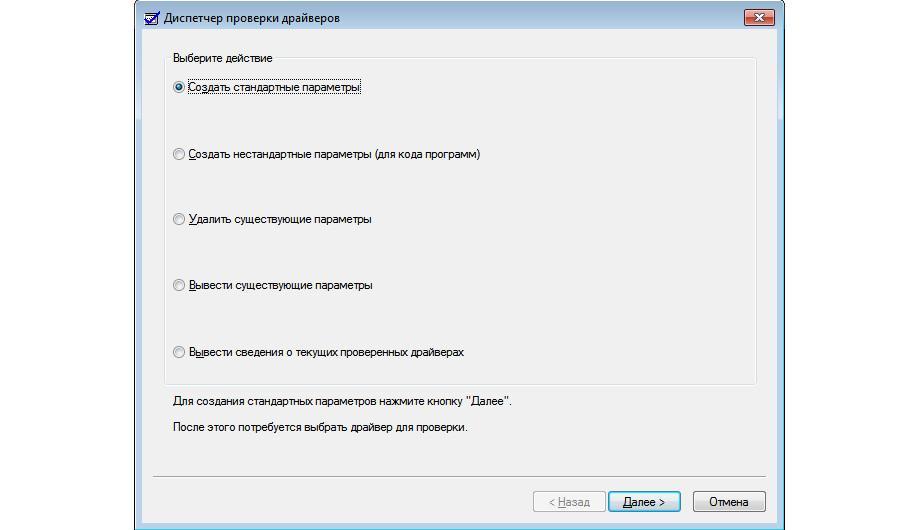
Как проверить драйвера на Windows 10 через запуск утилиты Driver Verifier:
- Перейти в меню «Пуск» и в поисковой строке написать запрос «CMD».
- Появится иконка командной строки, где необходимо кликнуть «Запустить от имени администратора».
- Когда загрузится консоль, требуется ввести команду «Verifier» и нажать на клавиатуре кнопку «Enter». Появится окно «Диспетчер проверки актуальности программного обеспечения».
- Отметить чекбокс «Выполнить создание нестандартных параметров».
- Нужно поставить галочку на всех пунктах, кроме следующих: «Соответствие требованиям DDI» и «Создать эмуляцию нехватки ресурсов».
- Откроется новое окно, где следует отметить чекбокс «Выбрать имя из предложенного списка».
- Следует поставить отметку на том программном обеспечении, где в столбце «Поставщик» написано «Нет данных».
- Нажать «Готово».
Обратите внимание! После этого на экране появится системное уведомление о том, что средство проверки будет запущено после перезагрузки персонального компьютера. Если после того как система выполнит рестарт, появился экран смерти и компьютер начал постоянно перезагружаться, нужно создать LOG ошибки и обновить драйвера на Виндовс 10.
Как отключить Driver Verifier:
- Загрузить компьютер в безопасном режиме через средство диагностики.
- После этого нужно нажать сочетание клавиш «WIN + R» и в поисковой строке записать «CMD».
- Затем требуется прописать команду «Verifier» и в меню диспетчера проверки отметить чекбокс «Удалить заданные параметры».
- Далее следует прописать новый исполняемый код «verifier /bootmode resetonbootfail».
Как узнать, какой драйвер установлен и установлен ли он вообще
Чтобы узнать, какой драйвер установлен, необходимо воспользоваться разделом «Диспетчер устройств»:
- Необходимо найти на рабочем столе ярлык «Мой компьютер».
- После этого запустить «Проводник».
- Перейти в раздел локальных дисков и щелкнуть по пустой области правой кнопкой мыши.
- После этого в диалоговом окне выбрать кнопку «Свойства».
- Затем в правой колонке найти пункт «Диспетчер устройств». Через несколько секунд в консоли отобразится список установленного программного обеспечения. В диспетчере устройств дана информация о сетевых драйверах, контроллере мыши, USB-портах и чипсете материнской платы.
Обратите внимание! Если возле иконки драйвера одного из компонентов появился желтый треугольник, то это значит, что требуется выполнить переустановку, так как программа неисправна. Если возле значка драйвера появился серый треугольник, то нужное оборудование отсутствует, необходимо обновить или переустановить программное обеспечение.
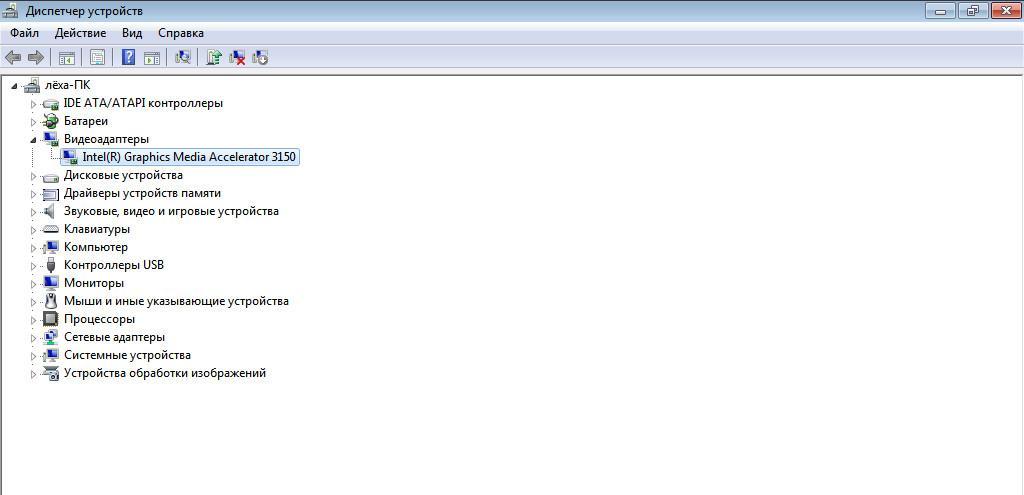
Особенности обновления драйверов в системе
Многие спрашивают, как на Windows 10 происходит автоматическое обновление драйверов. В 2018 г. компания Microsoft анонсировала загрузку драйверов через «Центр обновлений Windows». Таким образом операционная система самостоятельно находит актуальные версии программного обеспечения и устанавливает их на компьютер пользователя.
Важно! Чтобы система смогла обновлять драйвера в автоматическом режиме, пользователю нельзя выключать фоновую интеллектуальную службу. В противном случае центр обновлений не будет работать.
Обновляет ли их Windows 10 автоматически
ОС Windows 10 проводит автообновление драйверов. Автопоиск осуществляется через «Центр обновления Windows». Система может произвести автоустановку следующих драйверов: монитора, видеокарты, звуковой карты, камеры, ЮСБ-порта и интернет-контроллера.
Обратите внимание! Если включены процессы «Фоновая интеллектуальная служба», «Установщик Windows» и «Центр обновлений», то драйвера будут устанавливаться с очередным апдейтом для Windows.
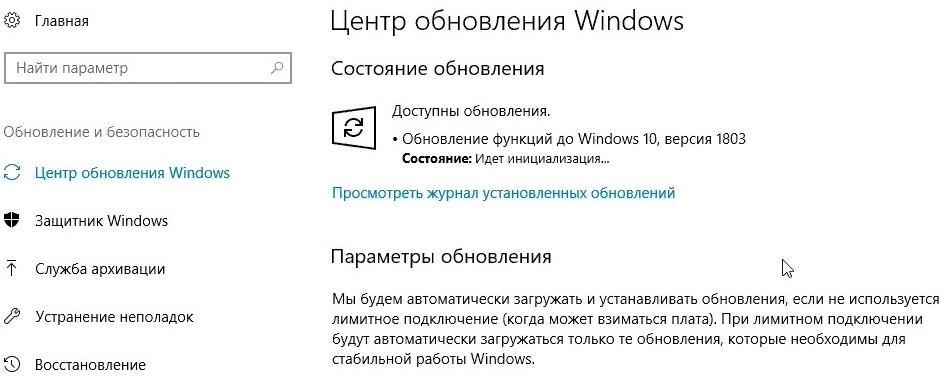
Центр обновлений Windows
Как включить автоматическую загрузку и установку драйверов
На Windows 10 обновление драйверов происходит автоматически, если включен «Центр обновлений». Как включить автоматическую загрузку и установку:
- Необходимо на рабочем столе открыть папку с наименованием «Мой компьютер».
- После этого через проводник перейти в раздел «Локальные диски».
- Кликнуть по пустому месту и в контекстном меню выбрать «Свойства».
- В правой колонке найти пункт «Дополнительные параметры системы».
- В новом окне перейти во вкладку «Оборудование».
- Здесь следует найти раздел «Параметры установки устройств».
- Необходимо отметить следующие чекбоксы: «Да, производить установку в авто режиме», «Всегда инсталлировать актуальные программы из центра обновлений» и «Автоматически получать сведения о приложениях».
Что делать, если система не нашла подходящий драйвер
Если система не смогла установить нужный софт, необходимо воспользоваться диспетчером устройств:
- Необходимо открыть «Мой компьютер» и перейти в раздел «Локальные диски».
- Кликнуть по пустой области и в диалоговом окне выбрать «Свойства».
- В правой колонке щелкнуть по вкладке «Диспетчер устройств».
- Найти оборудование, для которого нужно установить программное обеспечение.
- Щелкнуть по пункту правой кнопкой мыши и в контекстном меню выбрать «Обновить».
- Нажать на кнопку «Выполнить поиск на ПК».
- Указать путь к папке, где находятся файлы установщика, и нажать «Готово».
Обратите внимание! После этого появится одно из сообщений: «Актуальная версия приложения найдена и все готово к установке» или «Система определила, что оборудование не нуждается в обновлении». Для инсталляции следует нажать на кнопку «Установить», и после этого драйвера начнут обновляться.
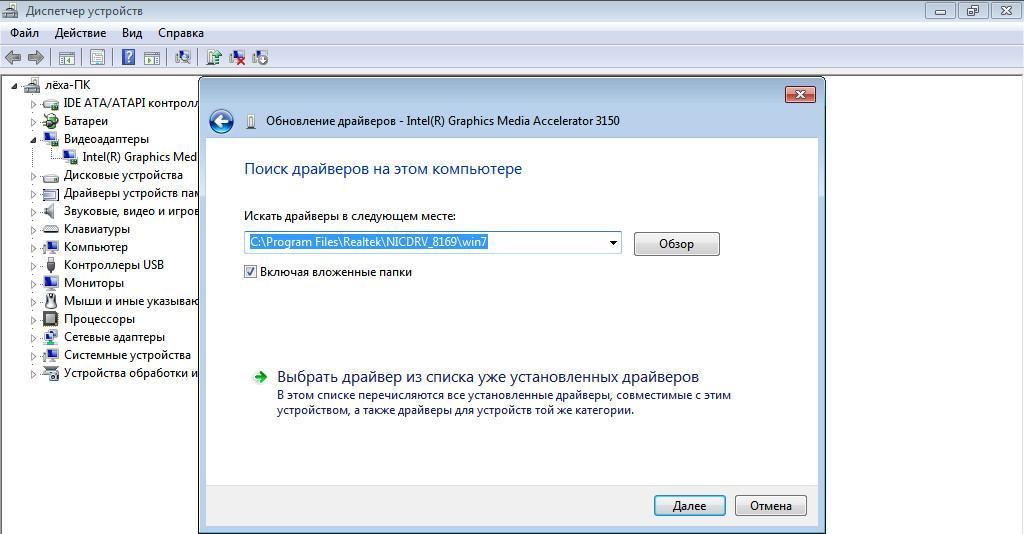
Установка через диспетчер устройств
Обновление драйверов устройств вручную
Многие спрашивают, как установить драйвера на Виндовс 10 вручную. Для этого можно воспользоваться сторонним программным обеспечением или произвести самостоятельную инсталляцию, скачав нужную версию приложения с официального сайта разработчиков. Наиболее подходящими утилитами для автоматического поиска и загрузки драйверов являются Driver Pack Solution, Driver Easy Pro, Driver Hub.
Driver Pack Solution
Данная утилита предназначена для автоматической загрузки и установки актуальных версий драйверов на Windows. Существует несколько версий утилиты: онлайн-установщик или автономная программа, которую нужно инсталлировать на ПК.
Установка драйверов на Windows 10 через Driver Pack Solution:
- Скачать программу с официального сайта разработчиков.
- Произвести инсталляцию на компьютер в корень системного диска.
- Запустить утилиту с правами администратора. Начнется процесс диагностики системы. Затем будет запущен менеджер управления обновлениями.
- На главном экране необходимо нажать кнопку «Анализ». После этого утилита просканирует систему и оповестит пользователя о том, какое программное обеспечение нужно переустановить.
- Далее появится сообщение «Сейчас начнется автоматическая настройка компьютера» и «Подготовка Windows к установке оборудования». Будет автоматически создана точка восстановления системы. После этого утилита закроет все ненужные процессы и начнет скачивать файлы. Далее начнется распаковка архивов и экспорт файлов в системный каталог. После того как все нужное программное обеспечение будет установлено, необходимо перезагрузить компьютер.
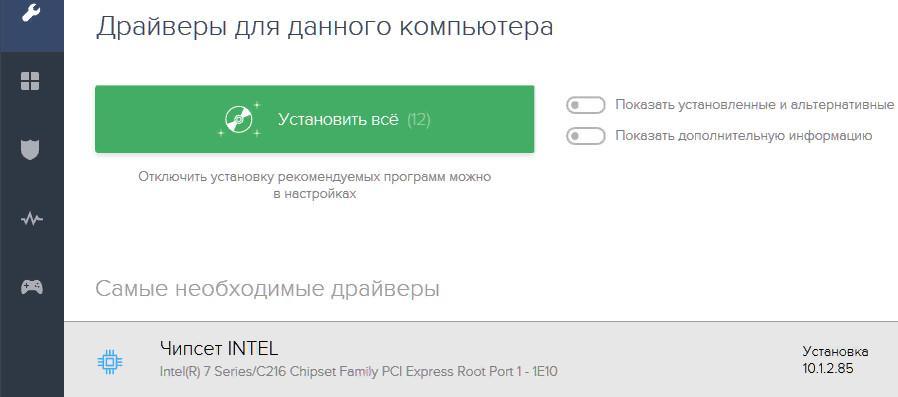
Driver Pack Solution
Важно! Онлайн-установщик существенно нагружает ресурсы ПК, особенно процессор, так как происходит скачивание файлов из Интернета. Поэтому лучше всего загружать автономную версию.
Также в программе есть голосовой помощник, который подскажет начинающим пользователям основы работы с утилитой. Если ассистент не нужен, то звук можно отключить, нажав специальную иконку в правом углу окна приложения.
Driver Easy Pro
У данной функциональной утилиты очень хороший рейтинг среди пользователей. С ее помощью можно загрузить и установить требуемое программное обеспечение за несколько минут.
Установка драйверов на десятку через Driver Easy Pro:
- Необходимо загрузить утилиту с официального сайта разработчиков.
- Произвести инсталляцию в корень системного диска.
- В главном окне программы необходимо нажать на кнопку «Scan Now».
Обратите внимание! Начнется процесс инициализации файлов и параметров системы. Будет определен список оборудования, для которого нужно обновить программное обеспечение. Утилита загрузит дрова и в автоматическом режиме произведет их инсталляцию. По завершению процесса установки необходимо перезагрузить персональный компьютер.
Driver Hub
Функциональная утилита для загрузки и установки драйверов для Windows:
- Необходимо скачать утилиту с сайт разработчиков и инсталлировать ее на ПК.
- В главном окне программы нажать на кнопку «Поиск сейчас».
- В течение нескольких минут будут найдены обновления. Чтобы их инсталлировать, требуется нажать на кнопку «Установить». Также утилита создаст точку восстановления системы, если работа Windows будет нарушена.
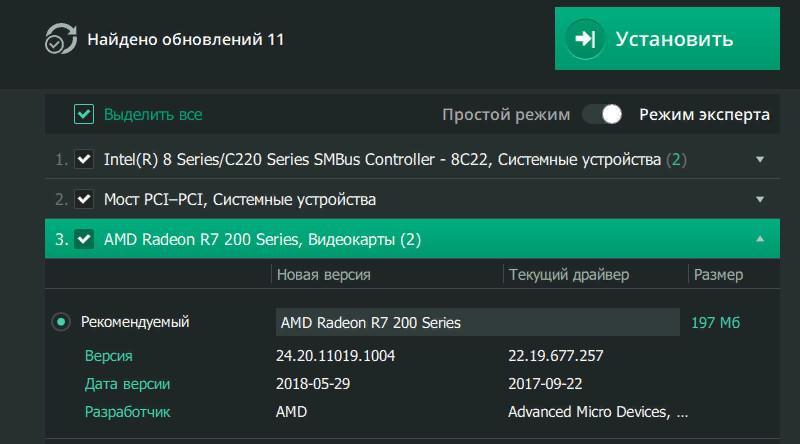
Самостоятельная установка драйверов
Многие спрашивают, как произвести самостоятельную инсталляцию драйверов для Windows 10. Сделать это достаточно просто, в первую очередь необходимо определить основное устройство, для которого нужно скачать программное обеспечение:
- Вторым шагом является поиск нужного драйвера. Взять их для десятой Windows можно на сайте разработчиков оборудования для компьютера. При этом важно учитывать разрядность системы 32 или 64 бита.
- После того как ПО было скачено, нужно запустить мастера установки.
- Далее остается только следовать инструкциям и, после того как программное обеспечение было инсталлировано, нужно перезагрузить ПК.
Важно! Если отключена автоматическая загрузка драйверов, то пользователю необходимо постоянно проверять наличие актуальных версий. Посмотреть новые версии можно на сайтах разработчиков оборудования для ПК.
Отключение проверки цифровой подписи драйверов
В некоторых случаях драйвера не могут установиться из-за того, что система не смогла распознать цифровую подпись программы и блокирует ее инсталляцию. Такое бывает с теми программами, которые скачаны с ресурсов, где обнаружен вредоносный код.
Важно! Отключив проверку цифровой подписи, повышается риск попадания на компьютер вирусов.
Произвести отключение можно через командную строку:
- Открыть командную строку от имени администратора.
- В окне консоли ввести исполняемую команду «bcdedit.exe -set loadoptions DDISABLE_INTEGRITY_CHECKS».
- Затем вновь нужно ввести код «bcdedit.exe -set TESTSIGNING ON». Появится сообщение «Операция успешно выполнена». Перезагрузка не требуется.
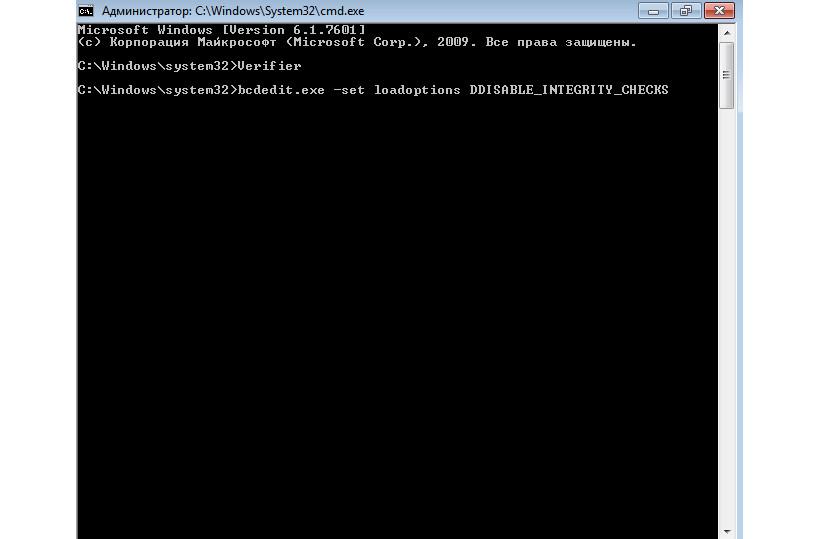
Отключение проверки цифровой подписи
Скачать драйвера для 10 Windows можно на сайте разработчиков оборудования для ПК. Рекомендуется использовать автоматическое обновление программного обеспечения. Также можно воспользоваться специальными утилитами, которые позволяют обновить драйвера на ПК. Отключать цифровую подпись не рекомендуется, так как это повышает риск попадания на ноутбук вирусов.
Источник: mirinfo.ru
Обновление драйверов Windows 10 – подробное руководство
Нередко бывают случаи, когда компьютер начинает тормозить. Будь это рабочий момент, или когда вы играете в игры, могут возникнуть некоторые затруднения с рядом устройств. А связанно это может быть с устаревшими или некорректными драйверами. В этой статье мы подробно разберем процедуру обновления драйверов Windows 10.
Что представляют собой драйверы
Драйвер – это программное обеспечение для устройств и компонентов компьютера, которые позволяют им нормально взаимодействовать с операционной системой. И когда возникают неисправности, связанные с драйверами, пользователь может обнаружить некоторые затруднения с работой видеокарты, оптической мыши, клавиатуры, звука и так далее. Далее мы расскажем, как можно избежать или устранить эти проблемы.

Нельзя составить определенный график обновления драйверов. Тем более до тех пор, пока устройство работает исправно, подавляющее большинство пользователей даже не задумываются об этой процедуре. Хотя и рекомендуется периодически отслеживать выход нового программного обеспечения для подключенных к компьютеру устройств, этого можно и не делать, и обновлять или переустанавливать драйверы только тогда, когда обнаруживается проблема. Это может быть:
- если не работает веб-камера;
- пропал звук;
- прекращается работа программ с ошибкой;
- внезапно изменилось разрешение экрана;
- когда не работает клавиатура или мышь.

Важно знать
Не всегда нарушение работы устройств вызвано слетевшими драйверами, однако это один из первых вариантов, который стоит проверить при выявлении неполадки.
Также стоит сказать, что далеко не все драйверы влияют на работоспособность компьютера. Сам компьютер может продолжать свою работу, например, когда неисправно программное обеспечение для мыши, клавиатуры или USB-портов.
Есть и ряд драйверов, без которых ПК не сможет функционировать вообще или будет вызывать зависания системы. В частности, это:
-
Для процессора – компьютер может просто не запуститься.

Откуда брать драйверы
В функционал виндовс включена опция автоматического обновления. Система сама находит и скачивает из внутренних серверов нужное программное обеспечение. Также можно самостоятельно посетить официальные сайты производителей оборудования и скачать свежую версию драйверов, это особенно актуально для владельцев ноутбуков.
Также существуют отдельные площадки, которые загружают программное обеспечение для популярных производителей оборудования и его можно скачать оттуда, ярким примером служит проект DriverPack Solution. Это очень хороший вариант для обновления драйверов на Windows 10, разработчики проекта имеют свой сайт и отдельную программу, о которой мы поговорим более подробно ниже в статье.
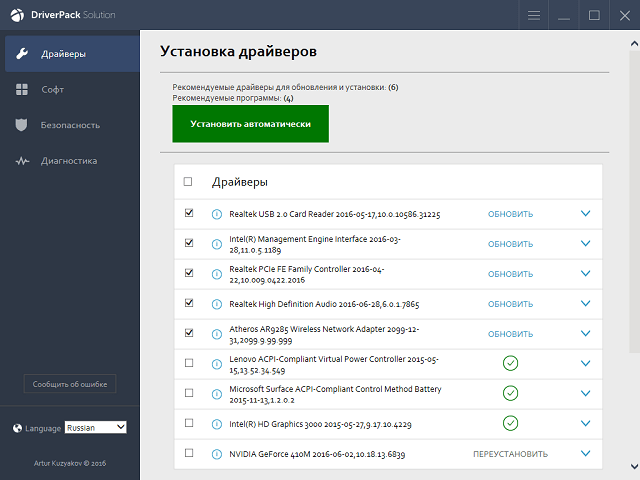
На свой страх и риск, пользователь может загрузить их и со сторонних ресурсов, однако это чревато негативными последствиями, так как сайты разные, и некоторые из них могут причинить вред вашему компьютеру и занести в систему вредоносные файлы.
Как обновиться автоматически
Как можно обновить драйвера для Windows 10, не прибегая к сторонним программам? Система сама задает параметры автоматического обновления, однако даже если файлы были загружены и установлены таким образом, они могут не работать, так как для этого потребуется перезапуск компьютера. Эти параметры можно в любое время настроить под себя. Разберемся, как это сделать:
- Потребуется открыть настройки системы, для этого войдите в меню пуск и нажмите на значок шестеренки в левом нижнем углу.
- В открывшемся окне нужно выбрать пункт «Обновление и безопасность».
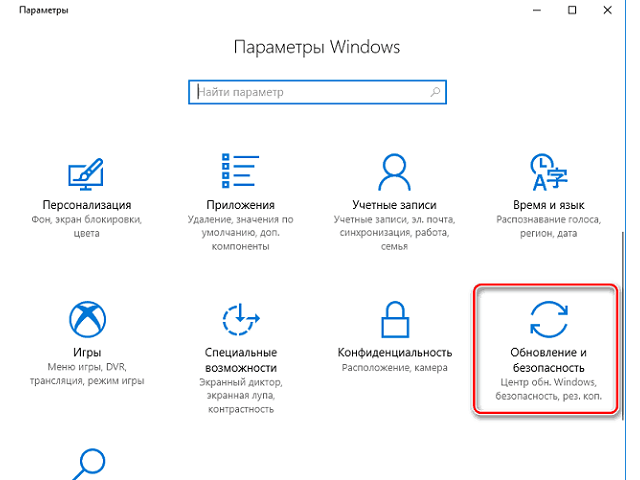
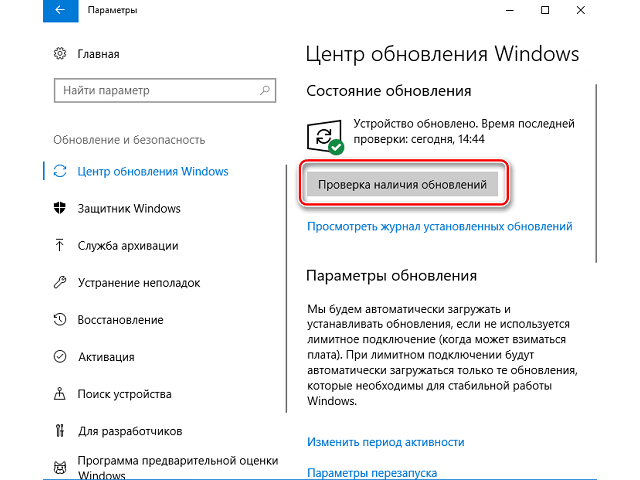
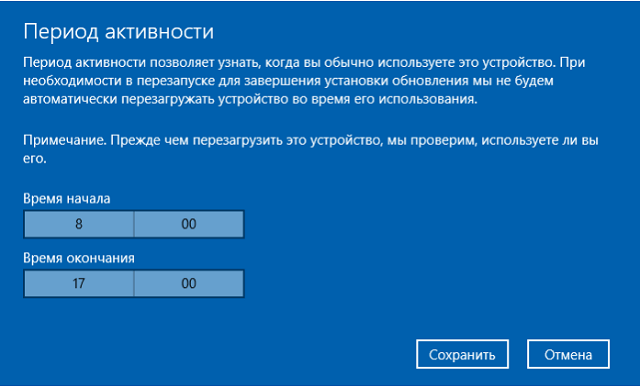
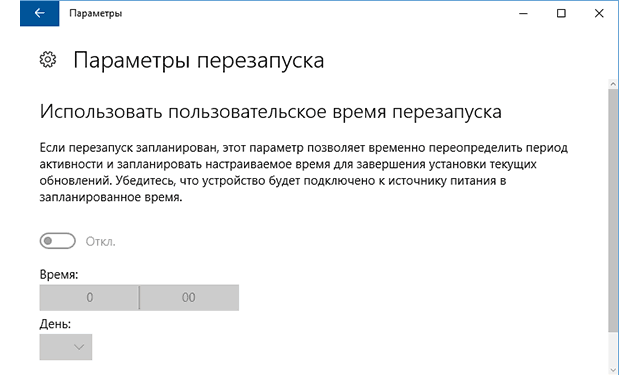
Как отключить автоматическое обновление
Кто-то привык использовать проверенное, но устаревшее ПО для своих устройств, кому-то просто не удобно обновление в неподходящий момент, а настраивать его попросту не хочется. В таком случае можно отключить процедуру автоматического обновления. Рассмотрим пошагово, как это сделать:
- Сначала нужно нажать правой кнопкой мыши на иконку меню Пуск и выбрать пункт «Система».
- Далее нам нужен пункт «Дополнительные параметры системы», нажимаем.
- Выбираем пункт под названием «Оборудование».
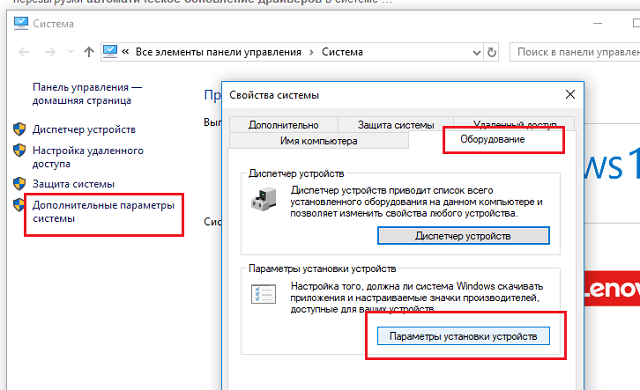
Центр обновления виндовс также устанавливает необходимые обновления. Для того чтобы отключить эту функцию, нужно:
-
Открыть приложение «Выполнить», нажав сочетание клавиш «Win+R», и в строке поиска ввести команду services.msc и подтвердить ввод.
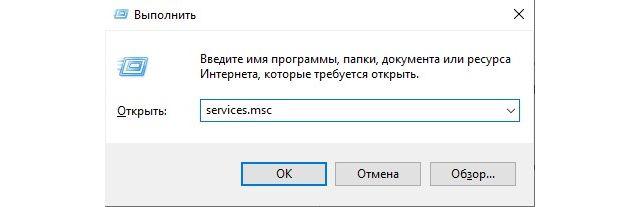
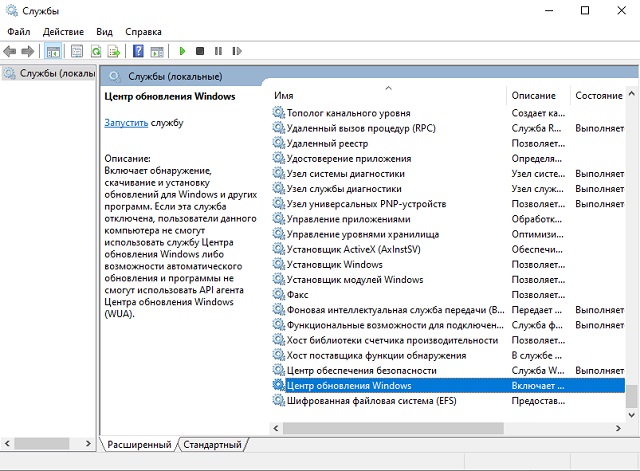
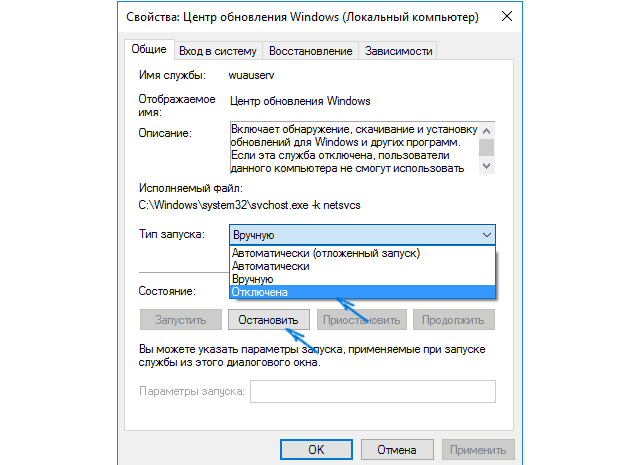
Как обновить вручную
В тех случаях, когда центр обновления не может найти нужные драйверы или пользователь хочет обновить драйвера виндовс 10 вручную, можно выполнить поиск нужных драйверов, применяя диспетчер устройств:
-
В меню Пуск воспользуйтесь поиском и введите «Диспетчер устройств», откройте его.
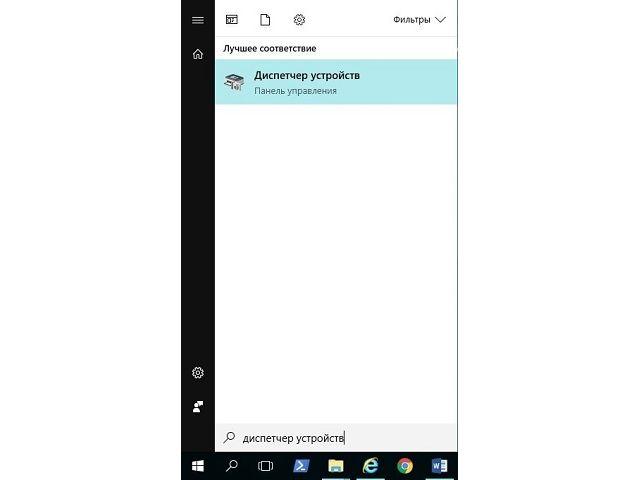
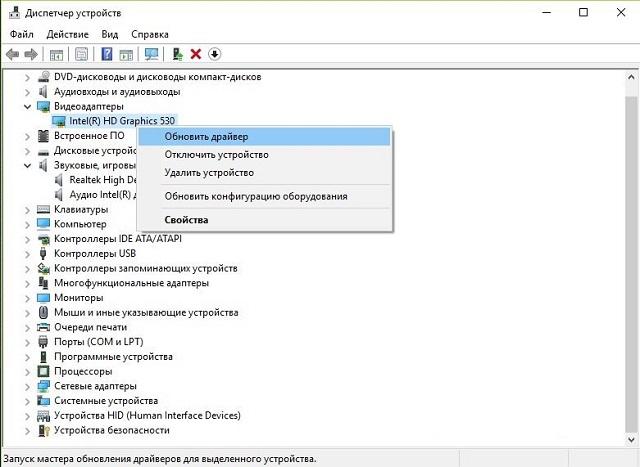
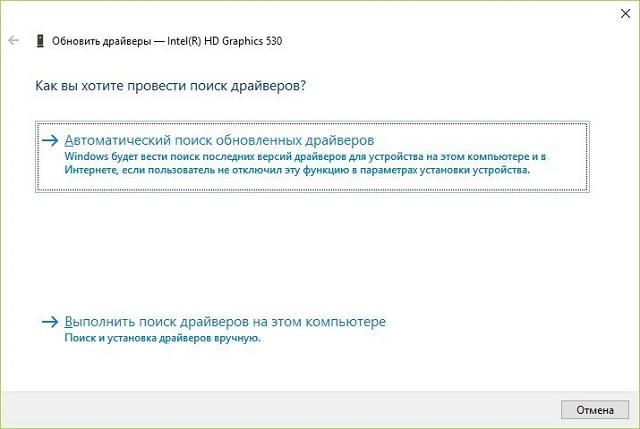
Также некоторые драйверы имеют расширение .exe. Это значит, что файл исполняемый, и для установки потребуется только запустить это приложение и, следуя инструкции, установить его на свой компьютер.
Обновление при помощи специальных утилит
Это достаточно популярный и в то же время простой способ. Ниже рассмотрим несколько отличных программ, которые помогут с обновлением драйверов.
DriverPack Solution
Как обновить все драйвера на Windows 10? Просто выбрать эту утилиту. Разработчики провели длительную и кропотливую работу по улучшению этого приложения. Не зря оно завоевало доверие миллионов пользователей и имеет очень высокие рейтинги. Программа проста в управлении, от пользователя практически ничего не требуется, кроме как следовать инструкциям приложения.
Оно самостоятельно просканирует ваш ПК, обнаружит те драйверы, которые необходимо установить или обновить, и самостоятельно сделает это. Все, что потребуется – это запустить программу, проследовать инструкции и немного подождать. Компьютер может несколько раз перезагружаться в процессе. Большим плюсом будет то, что она полностью бесплатна.
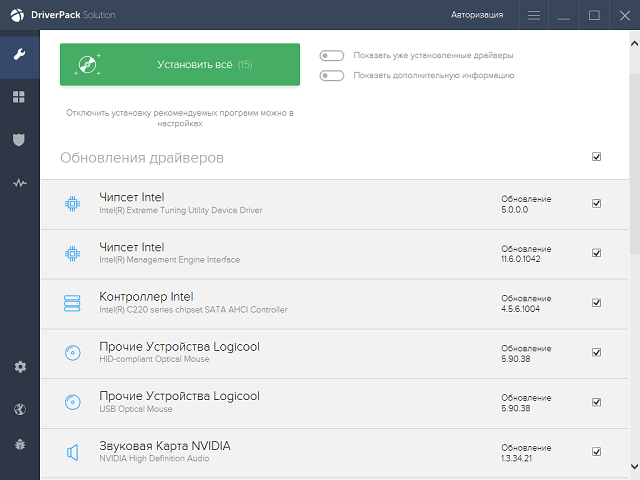

Будет полезным
При помощи этой программы возможна установка популярных приложений, таких как: skype, torrent, программы для просмотра видео и изображений, антивирусы, браузеры и прочее.
Driver Booster
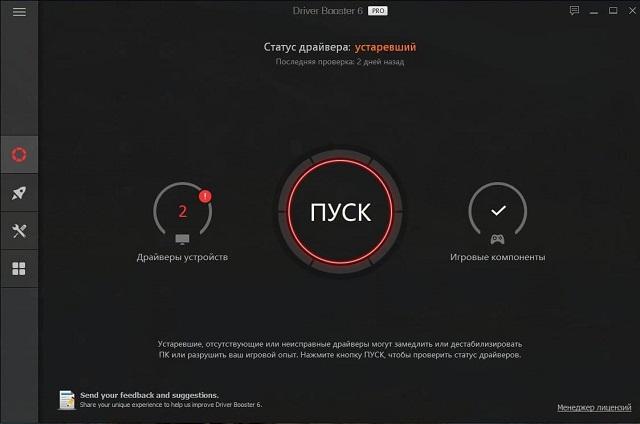
Эта утилита схожа с предыдущей и легко поможет обновить драйвера виндовс 10. Она также самостоятельно сканирует компьютер и устанавливает нужное программное обеспечение для устройств. Однако у нее есть две версии, платная и бесплатная. Вторая подойдет для обычных пользователей, она просто установит все, что нужно, и никаких лишних действий.
Платная версия имеет ряд дополнительных функций и улучшений. Например, ускоренное скачивание, создание резервных копий, улучшение работоспособности ПК и другие.
Driver Genius
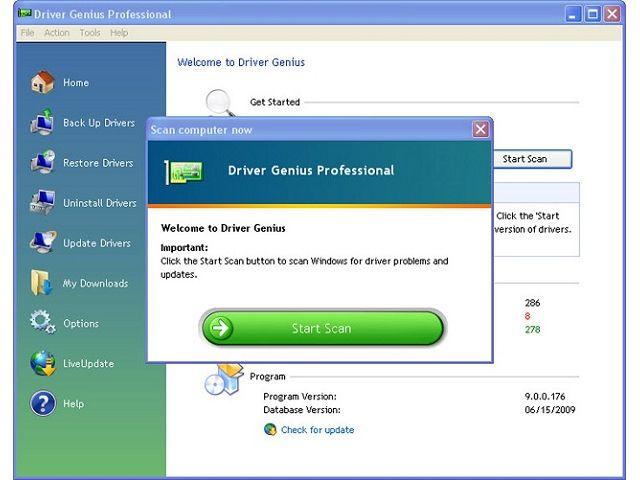
Сразу стоит отметить, что эта программа платная. Однако, если вам требуется разово установить необходимые компоненты, то производитель предоставляет пробную версию на месяц, этого будет вполне достаточно. В платной версии есть возможность просматривать информацию об устройствах, создавать резервные копии, устанавливать и удалять драйверы.
Slim Drivers

Эта программа отличается тем, что очень быстро работает. Сканирование компьютера происходит всего за несколько минут, после чего можно приступить к установке нужного ПО.
NVIDIA Update
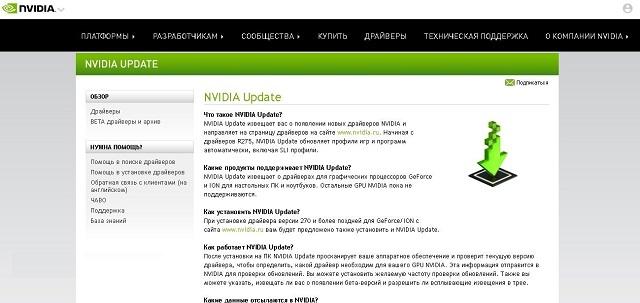
Эта утилита предназначена для установки видеодрайверов для обладателей видеокарты этой компании. Очень удобно для геймеров, так как она автоматически проверяет свежие обновления для вашего устройства на сайте производителя и устанавливает их.
Intel Driver Update Utility Installer
Это фирменная программа для установки обновлений драйверов владельцев оборудования от компании интел. Она совместима со всеми версиями виндовс, начиная от XP. Плюсом будет то, что она распознает новые драйверы автоматически и устанавливает их. Также всегда есть возможность проверить их наличие самостоятельно, нажав кнопку «Поиск».
AMD Driver Autodetect
Аналогичная программа от производителей AMD. Однако предназначена она только для обновления драйверов видеокарты. Имеет автоматический и ручной поиск и установку.
Как видите, ничего сложного в процессе обновления драйверов на виндовс 10 нет. Стоит попробовать несколько понравившихся способов, и процесс обновления не вызовет никаких проблем даже у новичков.
Источник: mobila.guru